虚拟机下的linux如何与PC机互传文件.pdf
2.虚拟产品一经售出概不退款(资源遇到问题,请及时私信上传者)
虚拟机下的 Linux 如何与 PC 机互传文件 在虚拟机中安装 Linux 系统,例如 Ubuntu,如何与主机之间实现文件互传是一个常见的问题。本文将介绍一个简单的方法,适合初学者,实现虚拟机和主机之间的文件互传。 虚拟机和主机之间的文件互传 在虚拟机中安装 VMware Tools 是实现文件互传的关键步骤。以下是安装 VMware Tools 的步骤: 1. 打开虚拟机,进入 Ubuntu 系统。 2. 安装 VMware Tools:选择 VMware Workstation 程序菜单中 VM >Install VMware Tools,进入 VMware Tools 的安装。 3. 打开终端,输入 `sudo passwd root` 设置 root 的密码,设置好密码后,以 root 的身份进入。 4. 输入 `su root`,输入刚才设置的密码。 5. 把虚拟机的 VMware Tools 下的安装程序复制到 `/tmp` 文件中,可以手工复制,也可以通过命令复制。 6. 输入 `cd tmp`,进入 tmp 文件,解压安装程序 `tar zxvf VMwareTools-8.8.0-471268.tar.gz`。 7. 解压后,在 tmp 文件中会存在一个 `vmware-tools-distrib` 文件,进入这个文件 `cd vmware-tools-distrib`。 8. 安装 VMware Tools:输入 `./vmware-install.pl`,按照提示输入相应的文件以及 yes、no 即可。 配置 VMware Tools 1. 输入 `lsmod`,若有 `vmhgfs`,则说明安装成功,这是在 `mnt` 文件下自动生成了一个 `hgfs` 文件,这个就是和主机互传文件的文件夹。 2. 配置 VMware Tools:vm->settings 五、选择 option 选择 share folders 添加文件即可。 实现文件互传 1. 打开 `mnt->hgfs`文件夹,会有一个与主机相同的文件,打开就实现了文件的互传。 总结 本文介绍了在虚拟机中安装 Linux 系统,例如 Ubuntu,如何与主机之间实现文件互传的方法。通过安装 VMware Tools 和配置 share folders,可以实现虚拟机和主机之间的文件互传。本文适合初学者,希望能够对大家有所帮助。
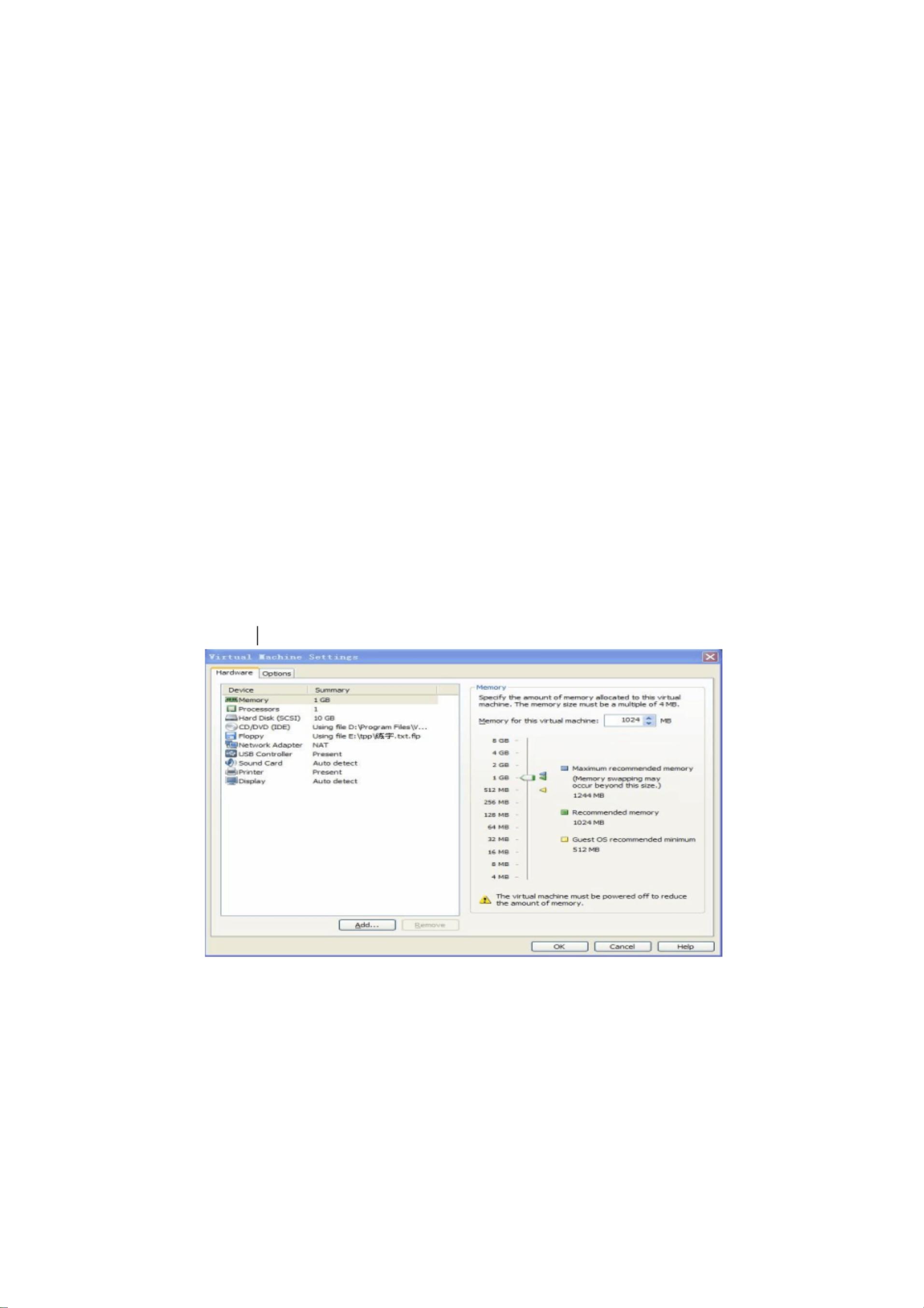

- 粉丝: 0
- 资源: 3万+




 我的内容管理
展开
我的内容管理
展开
 我的资源
快来上传第一个资源
我的资源
快来上传第一个资源
 我的收益 登录查看自己的收益
我的收益 登录查看自己的收益 我的积分
登录查看自己的积分
我的积分
登录查看自己的积分
 我的C币
登录后查看C币余额
我的C币
登录后查看C币余额
 我的收藏
我的收藏  我的下载
我的下载  下载帮助
下载帮助

 前往需求广场,查看用户热搜
前往需求广场,查看用户热搜最新资源
- 百度Google比拼企业文化:从硬竞争到软竞争.doc
- 华为的企业文化集中体现为它的.doc
- 华为基本法.doc
- 中国企业文化理论创新与实践.ppt
- 惠普文化.doc
- 肯德基企业文化(DOC+2页).doc
- 通用电气的企业文化和管理.doc
- 沃尔玛的企业文化.doc
- 英特尔公司企业文化建设.doc
- 张瑞敏企业文化管理箴言100句.doc
- 中国电信企业文化及人力资源管理变革.doc
- TCL的“合金式”企业文化.docx
- 中国电信企业文化宣贯培训参考教材.doc
- 伦敦的房屋数据集,伦敦房屋价格数据集(包含地址,房型,面积,年龄,售价等)
- 《学术规范与论文写作》课程论文PDF
- 【企业文化分析模型-5】Chatman的组织文化剖面图(OCP).docx


 信息提交成功
信息提交成功